아이폰 글씨체 변경 및 카카오톡 글씨체 서체 변경 방법 알아보기


안녕하세요 IT 블로거 하루의 일상입니다.
현재 국내에서 가장 많이 사용하고 있는 스마트폰 기종은 애플에서 출시한 아이폰과 삼성에서 출시한 갤럭시 스마트폰이 가장 많이 사용되는 휴대폰입니다.
갤럭시의 경우 사용자 맞춤으로 커스텀을 쉽게 할 수 있는 장점이 있으나 아이폰의 경우엔 사용자에 맞는 커스텀이 어렵고 복잡한 부분이 있습니다.
그중 아이폰 글씨체 변경 및 카카오톡 글씨체 서체 변경 방법 관련해서 궁금하신 분들이 많으신 듯하여 이번 시간에 꼼꼼하게 풀어볼까 합니다.
자 그럼 바로 출발해 보도록 하겠습니다.
아이폰 글씨체 변경

아이폰 글씨체 변경 설정의 경우 자체 글씨체 변경 설정이 없기 때문에 자신만의 스마트폰 커스텀을 진행하기 어려운 점이 단점 중 하나입니다.
아이폰 전체 글씨체 설정은 어렵지만 호환되는 앱의 경우 원하는 글씨체 및 서체로 변경을 할 수 있는데 간단하게 설명을 해보도록 하겠습니다.
우선 아이폰 홈 화면에서 '설정'앱으로 들어가주시면 됩니다.
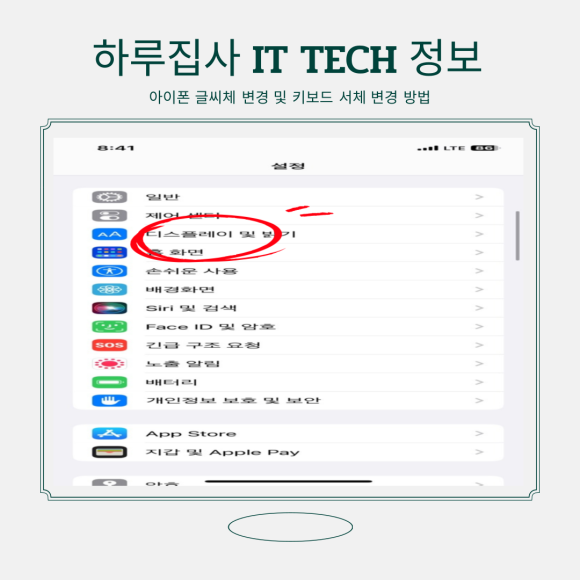
설정으로 들어가 아래로 조금만 스크롤을 내려보면 '디스플레이 및 밝기' 카테고리를 볼 수 있는데 클릭하고 다음 단계로 진입해 주시면 됩니다.
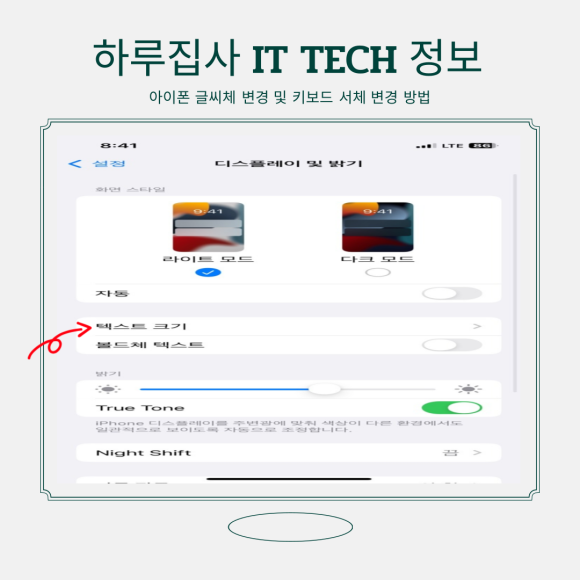
최초 설정을 보면 위와 같은 사진 이미지처럼 되어 있는 걸 확인할 수 있는데 '텍스트 크기'라는 곳에서 글씨체를 쉽게 변경할 수 있으니 한번 들어가 보겠습니다.
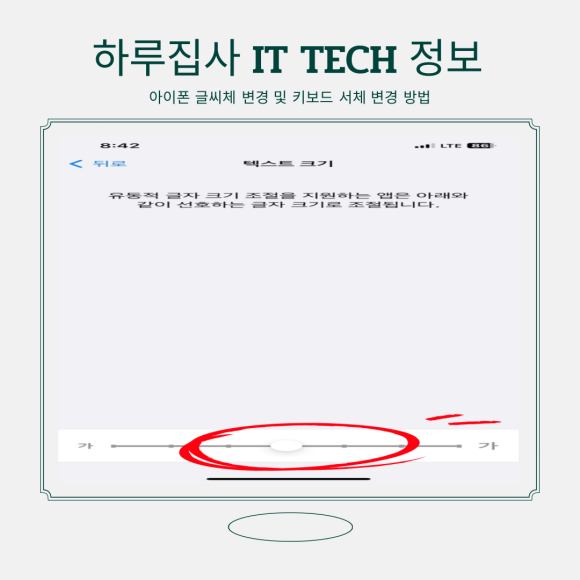
아이폰 글씨체 변경 과정을 진행하기 전 아이폰 글씨체 크기를 어느 정도 키워놓는 것이 좋습니다.
만약 글씨체가 너무 크다고 생각하시면 텍스트 크기 설정을 통해 쉽게 조절할 수 있으니 참고하시면 좋을 듯합니다.
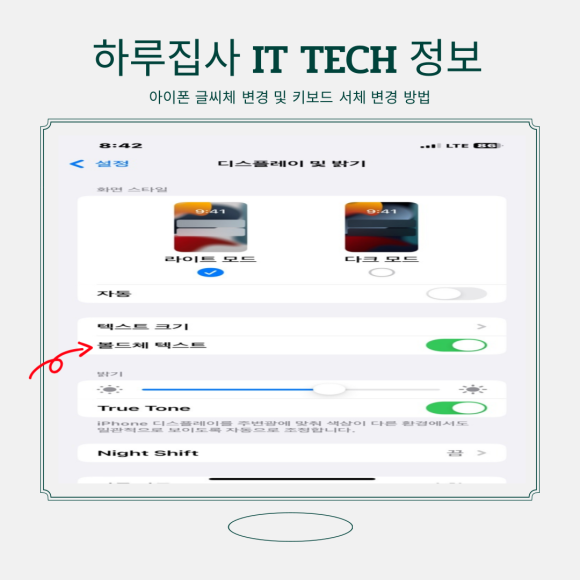
다시 디스플레이 및 밝기 화면으로 돌아와 텍스트 크기 바로 밑에 위치한 볼트체 텍스트 설정을 켜주시면 됩니다.

아이폰 글씨체 변경 설정이 따로 있지 않기 때문에 서체 및 글씨체를 다운로드할 수 있는 앱을 설치해야 하며 대표적으로는 '산들 구름'이란 앱을 많이 사용합니다.
앱스토어로 들어가 검색창에 '산들 구름'을 검색하고 다운로드해 주시면 됩니다.

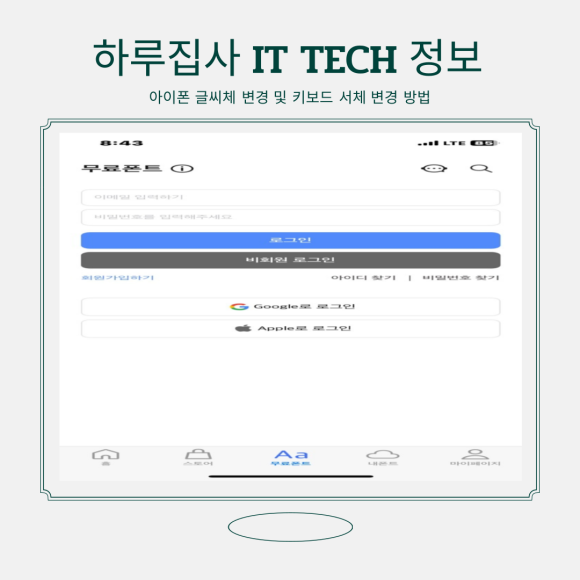
앱 다운이 완료되었다면 실행시켜 주시고 파란색 박스 안에 위치한 '시작하기' 버튼을 눌러주면 로그인 페이지로 진입하게 됩니다.
구글 및 애플 아이디를 통해 간편 로그인이 가능하다 보니 애플 아이디로 간편 회원가입 후 로그인을 해주시면 됩니다.
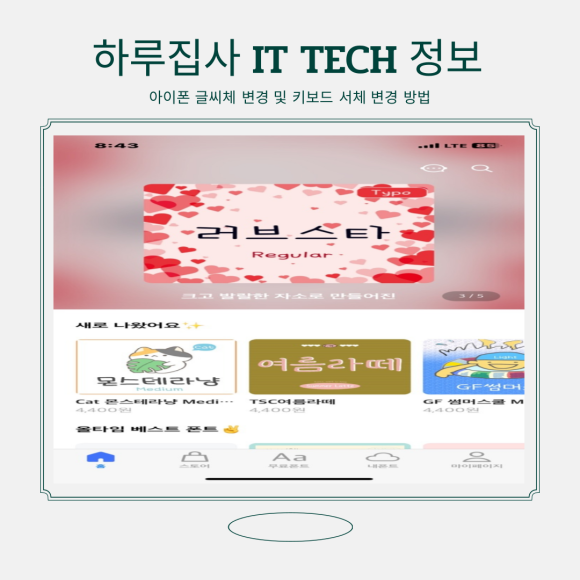
로그인 후 아래에 나열되어 있는 카테고리 중에 중앙에 위치한 무료 폰트라는 카테고리를 눌러 다음 단계로 넘어가 주시면 됩니다.
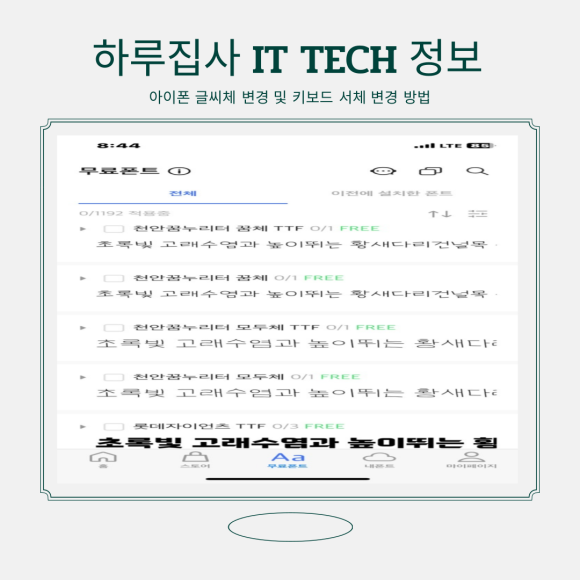
아이폰에서 활용할 수 있는 다양한 글씨체 및 서체가 나열이 되어 있으며 무료로 이용할 수 있으니 이중 마음에 드는 글씨체를 선택하여 다운로드해 주시면 됩니다.
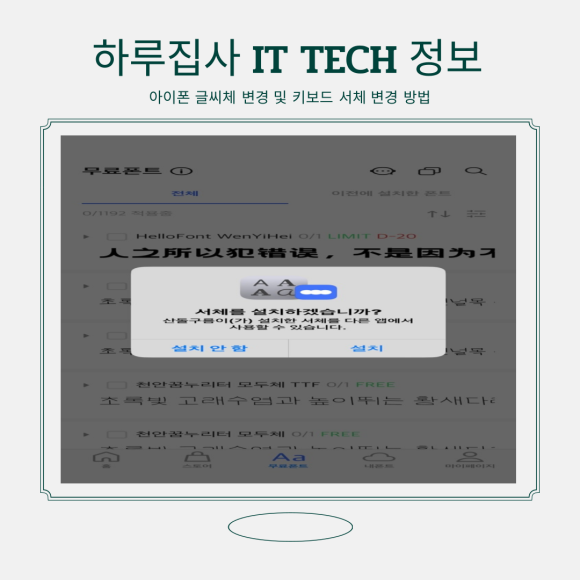
마음에 드는 글씨체를 선택했다면 이미지처럼 설치할 수 있는 알림이 업로드되는데 설치를 눌러주고 다운로드해 주시면 됩니다.
앞에서 언급했듯이 아이폰의 모든 설정에 다운로드한 글씨체를 적용할 수는 없으나 일부 앱에서는 글씨체 적용이 가능하니 참고하시면 좋을 듯합니다.
카카오톡 글씨체 서체 변경 방법
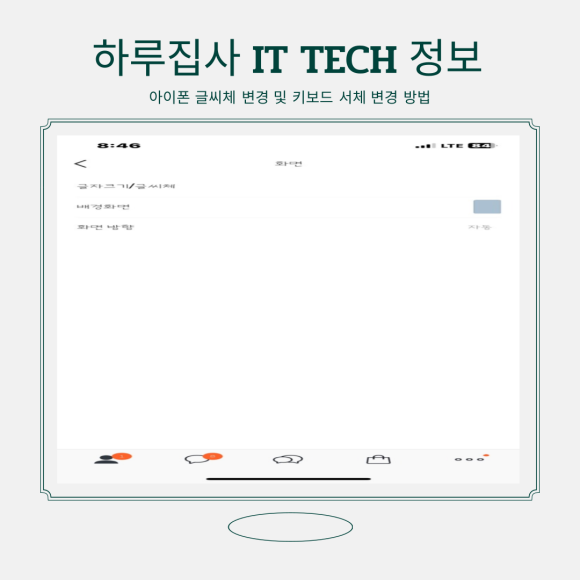
앱을 통해 다운로드한 글씨체는 카카오톡에서 적용하여 사용할 수 있습니다.
카카오톡으로 접속한 뒤 설정으로 들어가 '화면' 카테고리로 들어가주시면 위 사진과 동일한 화면이 나타나며 상단에 위치한 글자 크기, 글씨체 카테고리로 들어가주시면 됩니다.
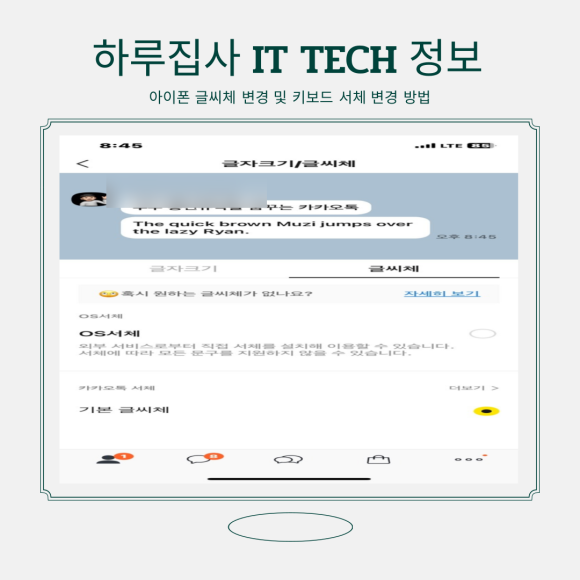
그다음 QS 서체라는 카테고리를 볼 수 있을 텐데 클릭하고 다음 단계로 진입해 주시면 됩니다.
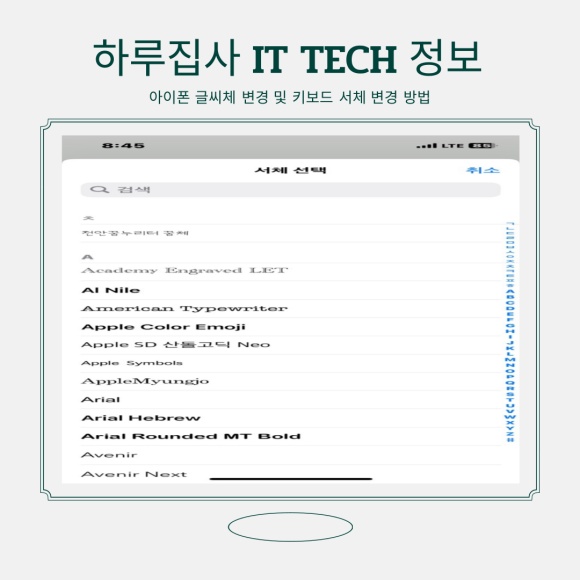
서체 선택 카테고리로 들어오면 상단에 앱을 통해 다운로드한 무료 폰트가 자리 잡혀 있는 걸 확인할 수 있으며 폰트 선택 후 적용시키면 카카오톡에서 바뀐 글씨체를 활용할 수 있게 됩니다.
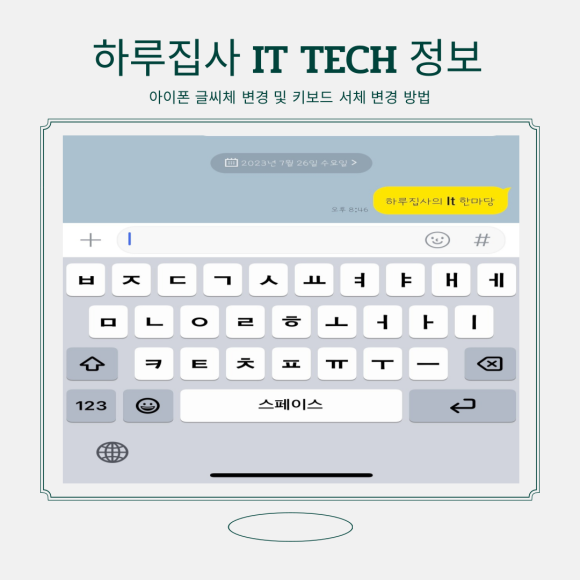
이렇게 카카오톡 글씨체 서체 변경 설정은 간단하게 진행이 가능하기 때문에 혹시 모르셨던 분들은 참고하셔서 사용하시면 좋을 듯합니다.

오늘은 아이폰 글씨체 변경 및 카카오톡 글씨체 서체 변경 방법 알아보기 관련된 이야기를 해보게 되었습니다.
아쉽게도 아이폰 전체 설정에 글씨체 변경을 진행하진 못하지만 자주 사용하는 앱에는 무료로 다운로드한 폰트를 통해 글씨체 변경이 가능하니 이 포스팅을 통해 따라 해보시면 좋을 듯합니다.
오늘의 포스팅은 이만 마치도록 하겠습니다.
